Vsak način mešanja slojev, ki smo ga doslej videli, smo v pogledu na bistvene načine mešanja za urejanje fotografij v Photoshopu govorili o temnenju slik, posvetlitvi slik ali obojem. Način Multiple blend prezre bela območja in naredi vse drugo temnejšo. Način mešanja zaslona ignorira črna območja in vse ostalo naredi svetlejše, medtem ko način prekrivanja mešanice prezre območja, ki so 50% siva, in temna območja postanejo temnejša, svetla območja pa svetlejša in izboljša kontrast slike.
Naš četrti način bistvenega mešanja v Photoshopu nima nobene zveze s sencami, poudarki ali kontrastom slike in vsemi barvami. Pravzaprav ga po naključju imenujejo način barvne mešanice, in če se spomnite s prve strani, ga najdemo v skupini sestavljenih načinov mešanja skupaj z načini odtenka, nasičenosti in svetilnosti.
Način Barvna mešanica je dejansko kombinacija prvih dveh načinov v skupini Composite, Hue in Saturation. Ko spremenite način mešanja sloja v Barvo, se s plastjo ali sloji pod njim zmeša samo barva (to so vsi odtenki in njihove vrednosti nasičenosti). Vrednosti svetilnosti (lahkotnosti) plasti so popolnoma prezrte. Način Barvna mešanica je kot nalašč za takrat, ko želite na sliki dodati ali spremeniti barve, ne da bi spremenili vrednosti svetlosti. Kot bomo videli na naslednji strani, je Barva pravzaprav ravno nasprotje našega petega in zadnjega bistvenega načina mešanja, Luminosity, ki ignorira vse barve v sloju in meša samo vrednosti lahkotnosti.
Primer realnega sveta načina barvne mešanice
Ena najbolj priljubljenih načinov barvne mešanice je barvanje črno-belih slik. To vam omogoča, da sliki dodate barvo, ne da bi to vplivalo na vrednosti lahkotnosti. Preprosto dodajte nov prazen sloj nad sliko in način mešanja sloja nastavite na Barva. Izberite orodje za krtačo iz palete Orodja, izberite barvo, s katero želite barvati, in začnite barvati po sloju, da dodate barvo.
Tukaj imam še eno staro fotografijo, tokrat poročnega para:
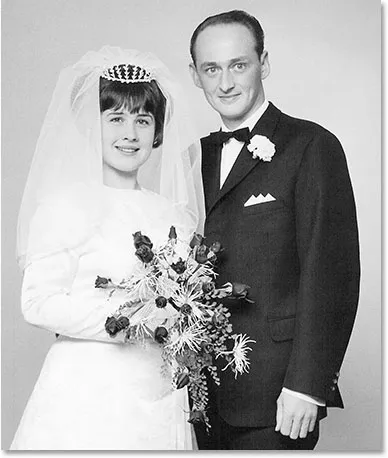 Stara črno-bela fotografija poročnega para.
Stara črno-bela fotografija poročnega para.
Recimo, da želimo celotno podobo ohraniti črno-belo, a da fotografiji dodamo več zanimanja, želimo, da vrtnice v nevestin šopek postanejo rdeče. Način Barvne mešanice olajša. Najprej bomo morali dodati novo prazno plast nad našo fotografijo, zato jo bom dodal s klikom na ikono novega sloja na dnu palete slojev:
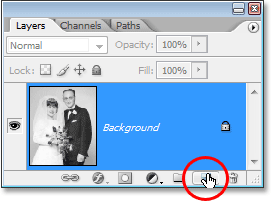 S klikom na ikono "New Layer".
S klikom na ikono "New Layer".
To doda novo prazno plast nad plastjo Ozadje. Photoshop privzeto poimenuje novi sloj "Layer 1", ker pa bomo to plast uporabljali za barvanje vrtnic, bom dvokliknil ime plasti v paleti Slojev in ga preimenoval v "Roses":
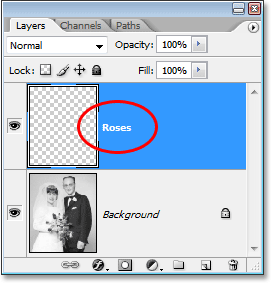 Paleta slojev, ki prikazuje novo prazno plast, "Roses", nad plastjo Ozadje.
Paleta slojev, ki prikazuje novo prazno plast, "Roses", nad plastjo Ozadje.
Če bi preprosto začeli slikati to plast z orodjem s čopičem, bi fotografijo pod njo prekrivali, in to zato, ker je način mešanja novega sloja trenutno nastavljen na normalno. Ker želimo sliki dodati barvo, ne da bi to vplivalo na podatke o tonu, moramo način mešanja plasti spremeniti v Color:
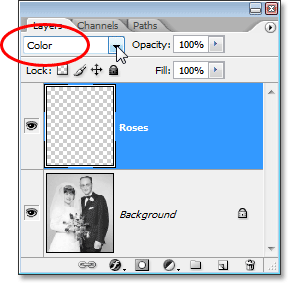 Spreminjanje načina mešanja plasti "Roses" v Color (Barva).
Spreminjanje načina mešanja plasti "Roses" v Color (Barva).
Zdaj bom izbral orodje za krtačo iz palete Orodja in z rdečo barvo, kot je barva Spredaj, si približam vrtnice in začnem slikati nad njimi. Opazite, kako lahko pod barvo, ki jo slikamo, še vedno vidimo svetla in temna območja vrtnic, zahvaljujoč se načinu Barvni način mešanja naše nove barve s spodnjo sliko:
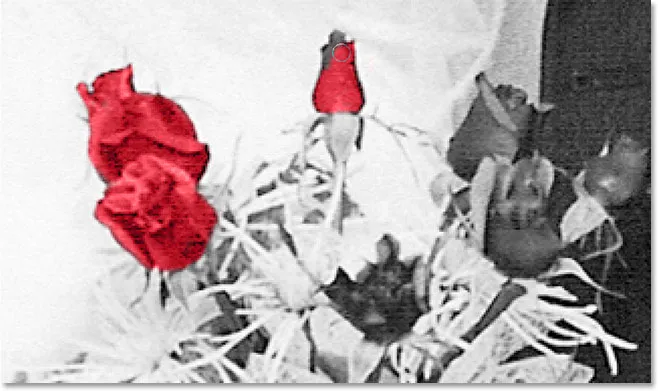 Barvanje z rdečo v notranjosti vrtnic.
Barvanje z rdečo v notranjosti vrtnic.
Nadaljeval bom s slikanjem preostalih vrtnic. Tu je slika po barvanju vseh vrtnic z rdečo:
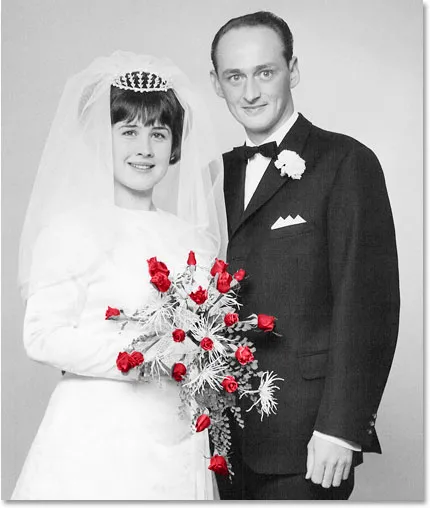 Vrtnice so zdaj obarvane rdeče.
Vrtnice so zdaj obarvane rdeče.
Barva je nekoliko preveč intenzivna, zato bom Prosojnost sloja "Roses" preprosto znižala na približno 60%:
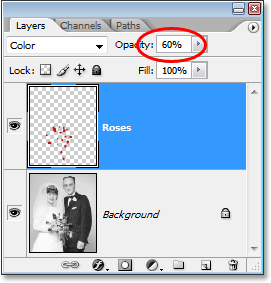 Zmanjšanje motnosti plasti "Roses".
Zmanjšanje motnosti plasti "Roses".
Zdaj je barva precej bolj umirjena in rdeča se zdi, da se lepo zlije z ostalimi fotografijami:
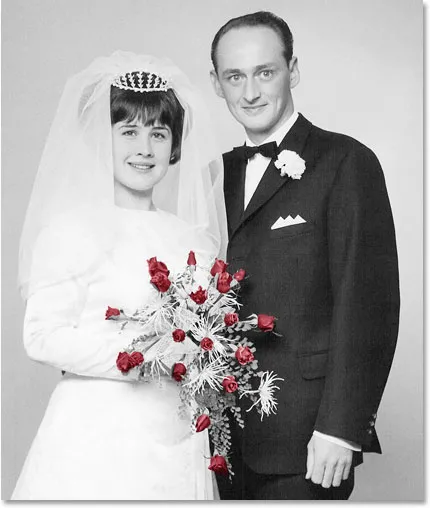 Slika po znižanju motnosti plasti "Roses".
Slika po znižanju motnosti plasti "Roses".
Če bi želeli, bi lahko nadaljevali z barvanjem preostale slike, vendar mi je všeč učinek, da imajo samo vrtnice v barvi. Seveda je to le en primer, kako uporaben je način mešanja barv in zagotovo ni omejen na obnovo starih fotografij. Barvni način je prav tako priročen za spreminjanje barv na vaših novih digitalnih fotografijah. Če želite spremeniti barvo oči nekoga, na primer preprosto izberite oči osebe, dodajte prilagoditveni sloj odtenka / nasičenosti, povlecite drsnik Hue levo ali desno, da izberete želeno barvo in nato spremenite način mešanja plasti Hue / Saturation v Barva.
Zdaj smo si ogledali štiri od petih osnovnih načinov mešanja za urejanje fotografij v Photoshopu. Zraven je naš peti in zadnji način mešanja, način mešanja Luminosity, ki je ravno nasprotje barvnemu načinu! Ali pa vrnite na glavno stran in izberite drug način mešanja!